Вывод
Файл модели Copilot
Введите имя, которое будет присвоено файлу модели Copilot. Имя по умолчанию - CopilotModel.mmnnm. В этом файле хранится обученная модель нейронной сети. После завершения обучения этот файл можно использовать в качестве входных данных на вкладке Ввод, чтобы смоделированные параметры можно было генерировать для новой блочной модели или другого набора точек без необходимости повторного обучения модели.
Тип вывода
У вас есть возможность создать выходной файл или записать смоделированные значения в уже существующий файл. Если вы выберете один из вариантов, соответствующая метка появится в дереве вкладок слева от формы.
-
Создать вывод – это предоставит возможности для определения границ сетки и разрешения/размера блока модели. Тип выходного файла может быть файлом блочной модели и/или файлом объема. Файлы объема в настоящее время могут хранить только числовые данные, поэтому категориальные данные в них отсутствуют.
-
Написать в существующий – эта опция создаст вкладку, на которой можно выбрать существующий файл. Существующий файл должен иметь поля координат, чтобы можно было определить смоделированные параметры для этих местоположений. У вас есть возможность определить дополнительные поля направляющих при записи в существующий файл.
-
Числовые оболочки по содержанию - эта опция активирует вкладку, на которой можно настроить оболочки по содержанию для вывода.
-
Оболочки по категориям - эта опция активирует вкладку, на которой можно настроить оболочки по категориям для вывода.
Экстенты каркаса
При выборе одного или обоих параметров Числовых оболочек по содержанию и/или Оболочек по категориям включается сетка экстентов каркаса:
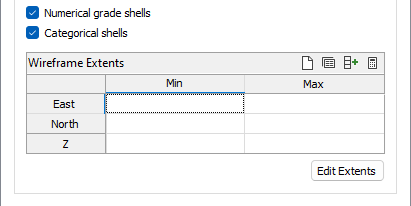
Используйте инструменты в сетке «Экстенты каркаса», чтобы заполнить минимальные и максимальные экстенты по направлению Восток, Север и Z для каркасов Числовых оболочек по содержанию/Оболочек по категориям.
С помощью инструментов для сетки вы можете очистить сетку, выбрать набор форм для заполнения экстентов, использовать форму автозаполнения экстентов или автоматически рассчитать экстенты из входного файла.
Нажмите на кнопку Править границы, чтобы свернуть форму и откорректировать границы блочной модели, автоматически выравнивая их до каркаса ограничения (если он имеется), либо до границ заданного каркаса или DATA-файла.
Если вы производите интерактивную корректировку границ в Визексе или в окне Визекса Свойства, значения в диалоговом окне обновляются.
Обрезать до топографии
Используйте эту опцию для выбора типа и имени каркасной поверхности (например, топографии), которой будет ограничена верхняя поверхность модели. Блоки над этой поверхностью создаваться не будут. Эта опция, если она настроена, применяется к созданному выходному файлу, а также ко всем необходимым оболочкам по содержанию и категориальным каркасам. Параметр «Обрезать до топографии» будет отключен, если в качестве типа выходных данных выбрана только опция Записать в существующий файл.
Запишите расстояние до ближайшего образца
Если этот параметр выбран, расстояние от центра блока до ближайшей точки данных будет записано в поле Ближайшее расстояние в выходном файле. Использование этой опции может замедлить этап вывода, особенно когда выводятся значения для очень большого количества местоположений.
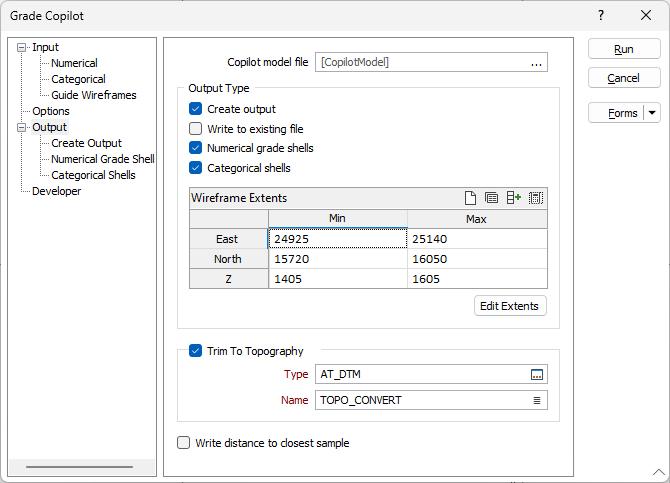
Запуск
Нажмите кнопку Запустить, чтобы начать процесс.
Облачные задания Grade Copilot можно отменить во время обработки. Оставшееся время обучения отображается на панели Задачи.
Если вы нажмете кнопку Стоп, отобразится запрос подтверждения.
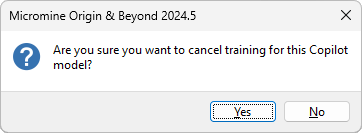
Если отмена подтверждена нажатием кнопки Да, удаленное задание будет отменено, и задача прекратит обработку до завершения отмены. После отмены задания отобразится информационное сообщение.

Если проект будет закрыт во время выполнения задачи прогнозирования блока, задача опроса будет отменена без подтверждения, а удаленное задание — нет. Как только проект будет открыт снова, запущенные удаленные задания начнут новые задачи опроса. Вы должны увидеть, как задание опроса запускается снова, и будет сообщено о его ходе (или завершении).